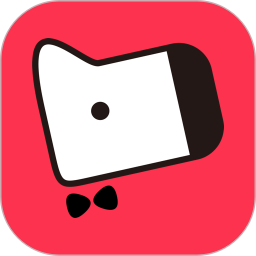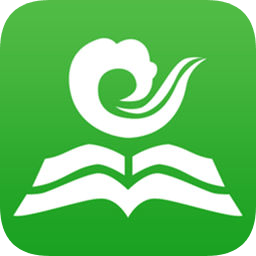方法一:
1、打开“开始”菜单,找到里面的“设置”,如图:
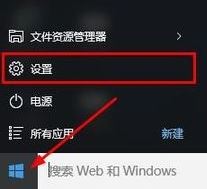
2、打开进入设置界面,找到里面的“更新和安全”,如图:
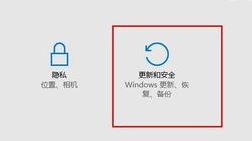
3、打开更新和安全,左侧的“修复”,点击高级启动中的“立即重启”按钮,如图所示:
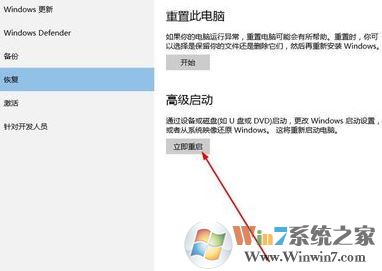
4、电脑重启后就自动进入到高级启动设置界面,此时我们选择“疑难解答”,如图:
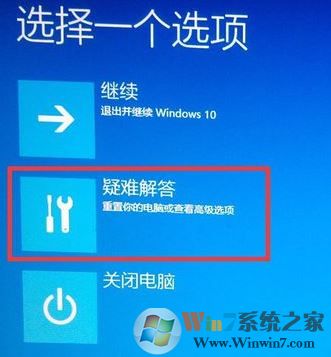
5、进入疑难解答之后,再选择“高级选项”;
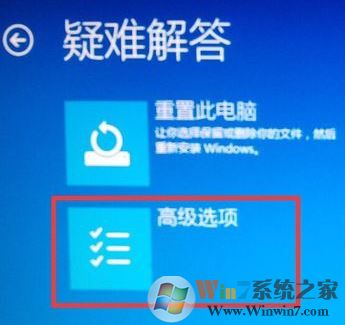
6、进入高级选项,里面有系统修复、启动修复、命令提示符、启动设置等,我们选择“启动设置”点击即可,如图:
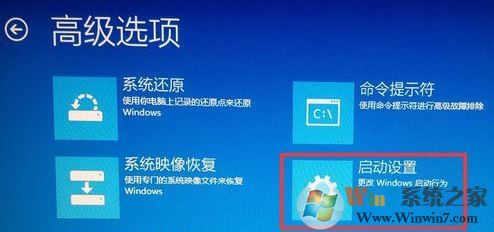
7、进入启动设置界面,点击“重启”按钮,等待计算机重启,如下图:
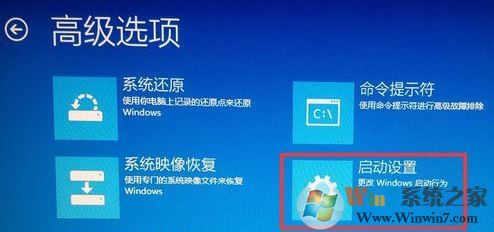
8、重启后会有9个不同的选项,如图,www.xiuchufang.com我们按一下键盘上的4或F4即可进入安全模式:

方法二:
1、点击开始菜单 ,按住键盘上的 shift不放,点击 电源按钮 -- 重启 同样可进入高级启动界面然后进行操作!
方法三:
1、在电脑刚开机的时候,启动到windows 图标界面,按住电源按钮强制关机,反复操作3次的样子同样可以出现高级启动选项界面!
为什么win10不能按F8直接进入安全模式呢?这可能是因为微软将所有的工具都集成到一块,再加上win10一般都是开启快速启动的原因导致的吧!